Cara Mengatasi Word Not Responding di Windows 10
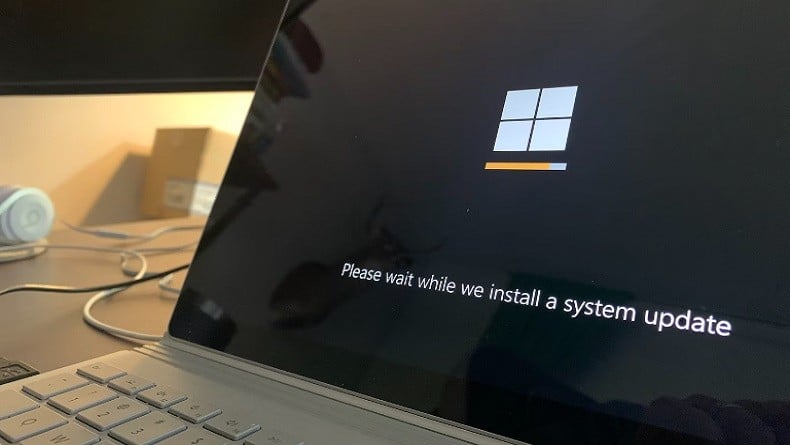
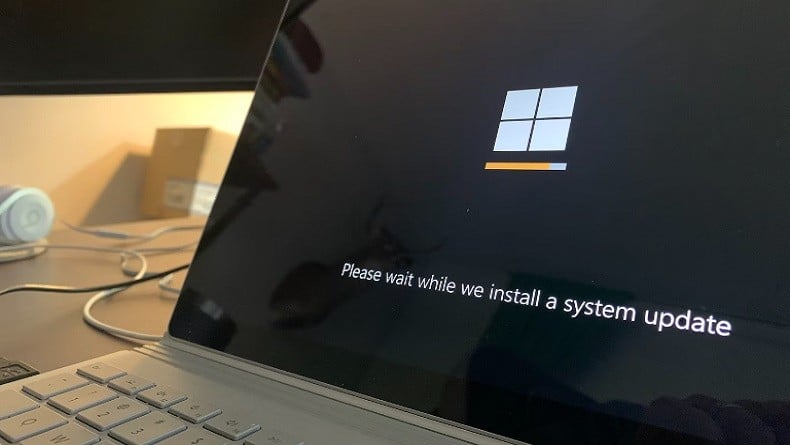
JAKARTA, iNews.id - Cara mengatasi Word not responding mungkin menjadi pertanyaan banyak orang. Mengingat, Word ini sangat penting untuk mengerjakan tugas sekolah atau kantor.
Ada banyak penyebab yang menyebabkan Word tak merespons. Software Anda tidak bisa merespons bisa dikarenakan Word yang digunakan ketinggalan pembaruan.
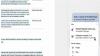
Kemungkinan juga disebabkan edisi office yang digunakan tak didukung sistem operasi komputer Anda. Masalah kecocokan dapat memunculkan error Word not responding.
Selain software, saat driver sistem tidak terbarui masalah seringkali terjadi. Tapi, masalah file word atau add-in word juga bisa menyebabkan error.

Sekarang, bagaimana cara untuk memperbaiki masalah yang terjadi? Berikut ini panduan untuk Anda sebagaimana dikutip dari blog Wondershare.
Safe mode dapat melakukan troubleshoot kepada masalah. Ini membantu menonaktifkan layanan pihak ketiga dan juga semua aplikasi. Saat dinonaktifkan, Anda dadapat membuka Word dalam Safe Mode untuk memeriksa dengan benar aplikasi berfungsi atau tidak.
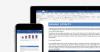
Metode lain yang dapat dicoba dengan menggunakan alat perbaikan office. Alat ini bekerja dengan berbagai macam masalah Word mulai dari gagal memuat hingga membeku.
Driver perangkat tidak cocok dapat menjadi masalah, kecuali Anda memperbaikinya. Karena itu, Anda bisa memperbaiki masalah dengan jalankan Device Manager dan tentukan lokasi printer.

Klik kanan pada driver printer dan pilih Uninstall atau Update driver. Jika Anda menguninstall driver, klik Ok diikuti proses mulai ulang komuter.
Jika kekhawatiran Anda tertuju pada pembaruan driver, tekan Search automatically for update driver software, dan lanjutkan hingga proses selesai. Mulai ulang komputer

Coba untuk memutuskan drive internet untuk mengatasi masalah ini. Untuk melakukan ini juga tidak sulit dilakukan. Klik This PC dua kali. Di jendela terbuka, pergi ke Map Network Drive pada tab Computer paling bawah.
Pilih Disconnect Network Drive sekarang. Pilih drive network yang ingin diputus dan ikuti dengan klik tombol Ok. Kotak dialog akan muncul dan Anda perlu mengonfirmasi tindakan. Klik Yes dan selesai.
Terakhir, Anda bisa menghilangkan dan mematikan add-in pada Word untuk mengatasi masalah Word tidak respons. Tekan Windows dan tombol R secara bersamaan. Tindakan ini akan membuka kotak run, dan Anda perlu ketik winword.exe/a. Tekan Enter dan Ms Word akan terbuka tanpa plugin.
Klik pada File sekarang lalu pergi ke Options. Pilih add-ins pada panel kiri. Tekan Manage dan dari menu terbawah, pilih COM Add-ins. Tekan Go setelahnya.
Demikian cara mengatasi Word not responding. Semoga bermanfaat!
Editor: Dini Listiyani